Hexo&Github-Pages搭建个人博客
some基础知识
hexo
- hexo是一款基于Node.js的静态博客框架
github-pages说明
- github有两种主页,一种是github-page(个人主页),一种是项目主页,本教程针对个人主页
- github-page需要将hexo博客发布到repository的master(主干)即可
- github的个人主页要求repository的名称和username一致,加入username是tom,则repository的名称为tom.github.io
准备
1.注册github账号,如kk,新建一个仓库kk.github.io
2.安装git , NodeJS,配置ssh私钥
3.安装hexo
在准备安装hexo的目录启动git Bush
- 安装
npm install hexo -g - 查看版本
hexo -v hexo init初始化hexo- 修改站点配置文件,翻到最后
deploy:
type: git
repo: https://github.com/kk/kk.github.io.git
branch: master
4.选择并更换主题
- 打开git Bash,定位到博客的位置
- 选择主题,找到主题地址,如next主题
- 下载主题:git中继续输入git clone https://github.com/iissnan/hexo-theme-next themes/next
- 注意有两个配置文件
_config.yml(整个blog的和主题的,约定为站点配置文件和主题配置文件),将站点配置文件中的theme: xx改为theme: next。一个主题还有不同模板,在主题配置文件中找到scheme,开启你喜欢的一个,其他#注释
注意:“:”后有空格 - 本地测试一下看主题是否完备(
hexo s --debug) - 更新操作
hexo clean
hexo genarate
hexo deploy
- 应该可以通过kk.github.io访问了
5.完善
菜单设定
主题配置文件中
menu:
#主页: /archives/
所有文章: /archives/
分类&标签: /tags
留言板&关于我: /about/
建站日志: /build-log/
菜单语言设置
站点配置文件
# Site
title: kimsimple's Blog
subtitle:
description:
author: kimsimple
language:zh-Hans #可将菜单设置为简体中文
timezone:
添加评论框
写博文
1.新建博文
- 进入Hexo文件夹,启动git Bush
- 新建文章
hexo new "文章题目",在source_posts下找到文档,在此目录直接新建.md文件也可
2.新建页面
hexo new page "页面名称",如新建test页面- 发现source\test文件夹下有index.md
- 见后文两实例(分类标签页面)
分类&标签
1、创建“分类”选项
1.1 生成“分类”页并添加tpye属性
打开命令行,进入博客所在文件夹。执行命令
$ hexo new page categories
成功后会提示:
INFO Created: ~/Documents/blog/source/categories/index.md
根据上面的路径,找到index.md这个文件,打开后默认内容是这样的:
---
title: 文章分类
date: 2017-05-27 13:47:40
---
添加type: "categories"到内容中,添加后是这样的:
---
title: 文章分类
date: 2017-05-27 13:47:40
type: "categories"
---
保存并关闭文件。
1.2 给文章添加“categories”属性
打开需要添加分类的文章,为其添加categories属性。下方的categories: web前端表示添加这篇文章到“web前端”这个分类。注意:hexo一篇文章只能属于一个分类,也就是说如果在“- web前端”下方添加“-xxx”,hexo不会产生两个分类,而是把分类嵌套(即该文章属于 “- web前端”下的 “-xxx ”分类)。
---
title: jQuery对表单的操作及更多应用
date: 2017-05-26 12:12:57
categories:
- web前端
---
至此,成功给文章添加分类,点击首页的“分类”可以看到该分类下的所有文章。当然,只有添加了categories: xxx的文章才会被收录到首页的“分类”中。
2、创建“标签”选项
2.1 生成“标签”页并添加tpye属性
打开命令行,进入博客所在文件夹。执行命令
$ hexo new page tags
成功后会提示:
INFO Created: ~/Documents/blog/source/tags/index.md
根据上面的路径,找到index.md这个文件,打开后默认内容是这样的:
---
title: 标签
date: 2017-05-27 14:22:08
---
添加type: "tags"到内容中,添加后是这样的:
---
title: 文章分类
date: 2017-05-27 13:47:40
type: "tags"
---
保存并关闭文件。
2.2 给文章添加“tags”属性
打开需要添加标签的文章,为其添加tags属性。下方的tags:下方的- jQuery - 表格
- 表单验证就是这篇文章的标签了
---
title: jQuery对表单的操作及更多应用
date: 2017-05-26 12:12:57
categories:
\- web前端
tags:
\- jQuery
\- 表格
\- 表单验证
---
至此,成功给文章添加分类,点击首页的“标签”可以看到该标签下的所有文章。当然,只有添加了tags: xxx的文章才会被收录到首页的“标签”中。
细心的朋友可能已经发现,这两个的设置几乎一模一样!是的,没错,思路都是一样的。所以我们可以打开scaffolds/post.md文件,在tages:上面加入categories:,保存后,之后执行hexo new 文章名命令生成的文件,页面里就有categories:项了。
scaffolds目录下,是新建页面的模板,执行新建命令时,是根据这里的模板页来完成的,所以可以在这里根据你自己的需求添加一些默认值。
3.写博文,md文件
实例:
---
title: 如何利用Github Pages和Hexo快速搭建个人博客 #标题
date: 2017-5-7 18:02:00 #创建时间
tegs: [Hexo,Github] #标签
categories: Hexo #分类
---
正文
Markdown编辑器
本地编辑器:Haroopad,非常小众的一款Markdown编辑器,左边编辑右边实时预览效果,非常轻便;
在线编辑器:MaHua,也是比较小众的一款Markdown编辑器,但效果确实很棒,我的这篇博文就是用MaHua写的。
为博文插入图片
绝对引用
当Hexo项目中只用到少量图片时,可以将图片统一放在source/images文件夹中,通过markdown语法访问它们。
source/images/image.jpg

图片既可以在首页内容中访问到,也可以在文章正文中访问到。
相对引用
图片除了可以放在统一的images文件夹中,还可以放在文章自己的目录中。
文章的目录可以通过配置_config.yml来生成。
post_asset_folder: truepost_asset_folder设为true后,执行命令$ hexo new post_name,
在source/_posts中会生成文章post_name.md和同名文件夹post_name。
将图片资源放在post_name中,文章就可以使用相对路径引用图片资源了。
_posts/post_name/image.jpg

上述是markdown的引用方式,图片只能在文章中显示,但无法在首页中正常显示。
如果希望图片在文章和首页中同时显示,可以使用标签插件语法。
_posts/post_name/image.jpg
{% asset_img image.jpg This is an image %}
CDN引用
除了在本地存储图片,还可以将图片上传到一些免费的CDN服务中。比如Cloudinary提供的图片CDN服务,在Cloudinary中上传图片后,会生成对应的url地址,将地址直接拿来引用即可。
4.发博文
hexo clean
hexo generate
(若要本地预览就先执行 hexo server,本地查看)
hexo deploy(发布了)
hexo 使用
hexo clean 清除缓存, 删除public文件夹
快捷命令
hexo g == hexo generate 生成待发布的文件,即生成静态页面至public目录
hexo s == hexo server 开启预览访问端口(默认端口4000,'ctrl + c'关闭server)
hexo d == hexo deploy 将.deploy目录部署到GitHub
hexo n == hexo new
hexo help # 查看帮助
hexo v == hexo version #查看Hexo的版本
组合使用
hexo d -g
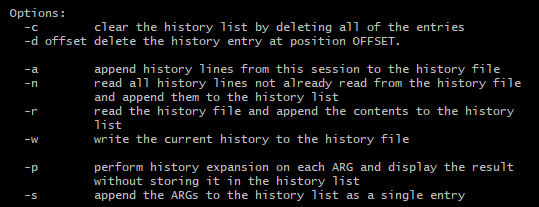
PS:熟练英语很重要!!!资源就摆在眼前就不要乱搜了!!!
注意:上传时候有没有 hexo clean就 hexo d -g 有时发生不一致错误
some problem
hexo本地预览和发布效果不一样(图标,头像,动画 ,字体)
一般原因:
- 你是不是网不好,没加载完?
- 站点下或主题下的_config.yml里配置错误
比如路径写错
头像路径配置错了,应该写
avatar: "/img/headportrait.jpg"
而不是
avatar: "img/headportrait.jpg"
一个是相对根目录,一个是相对当前路径
- 我的错误是
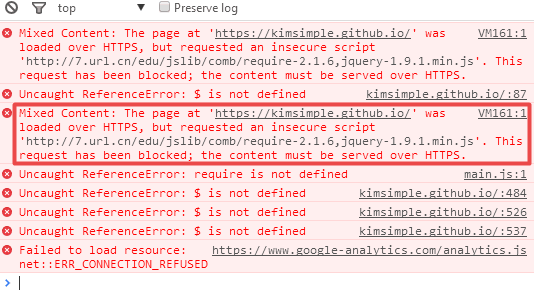
https不能用http的资源
要不你用下载好的js,要不把外链的js换成https
直接打开链接https://7.url.cn/edu/jslib/comb/require-2.1.6,jquery-1.9.1.min.js
复制新建文件require-2.1.6,jquery-1.9.1.min.js
放入public的JS文件夹,改一下index.html中此链接发现问题解决,就用这种方法解决。
将require-2.1.6,jquery-1.9.1.min.js放入主题的source/js目录下,为使之后生成的html页面链接为下载好的JS文件,需修改模板
EJS是一个简单高效的模板语言,通过数据和模板,可以生成HTML标记文本。可以说EJS是一个JavaScript库,
EJS可以同时运行在客户端和服务器端,客户端安装直接引入文件即可,服务器端用npm包安装
找到模板left-col.ejs(不同主题可能不同)
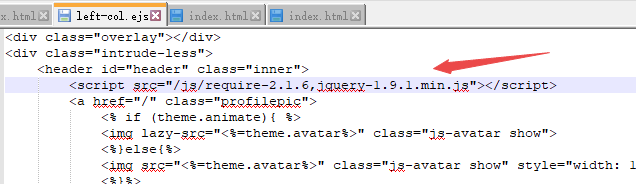
修改完成。
PS:想了好长时间也没解决的问题,问了一个学长,立马看控制台有错没有,有时候习惯于偷懒,希望找到现成的答案,缺忘记最直接的错误提示。
Reference:
[1]样式更换
[2]博文&页面新建
[3]主题hexo-theme-yilia
[4]主题black-blue 实例
[5]博文插入图片
如果,您认为阅读这篇博客让您有些收获,不妨点击一下右下角的【推荐】。
如果,您希望更容易地发现我的新博客,不妨点击一下,【关注我】
博文是自己对学习成果的总结,学习总结知识-》分析问题-》解决问题。
文中存在的观点/描述不正确的地方,欢迎指正。
感谢您的阅读,如果您对我的博客所讲述的内容有兴趣,请继续关注我的后续博客,我是kimsimple。
Hexo&Github-Pages搭建个人博客的更多相关文章
- 基于 Hexo + GitHub Pages 搭建个人博客(二)
在 基于 Hexo + GitHub Pages 搭建个人博客(一) 这篇文章中,我们已经知道如何使用 Hexo + GitHub Pages 搭建一个个人博客,GitHub 为我们提供了免费的域名和 ...
- 基于 Hexo + GitHub Pages 搭建个人博客(三)
一.添加扫描二维码关注功能 打开 themes 目录下的 next 主题配置文件,找到 Wechat Subscriber 标签,将该标签下的配置改成如下形式: # Wechat Subscriber ...
- 使用Hexo + GitHub Pages 搭建个人博客
一.前言 之前是在CSDN上写博客的,但是无奈其广告满天飞,还有因为个人不太喜欢CSDN博客里的一些东西,加上看到很多技术大牛都有自己的个人博客,于是乎!便想着搭建一个自己的个人博客.其实之前写博客还 ...
- 基于 Hexo + GitHub Pages 搭建个人博客(一)
前言:我的博客写作之路 15 年刚上大学,第一次接触公众号,就萌生了创建一个公众号写点东西,但最终不了了之. 很快到了 16 年,开始接触网上各大博客网站,接触最多的当属 CSDN,萌生了注册一个博客 ...
- Hexo + Github Pages 搭建个人博客
之前一直想搭建自己的博客,由于自己的懒惰拖到现在.好了,废话不多说!直接上干货! 安装Node.js 安装Git Github Pages配置 安装Hexo及主题设置 进阶篇-高级定制 其它实用功能 ...
- 基于Hexo+Github Pages搭建的博客
概念 Github Pages可以被认为是用户编写的.托管在github上的静态网页.使用Github Pages可以为你提供一个免费的服务器,免去了自己搭建服务器和写数据库的麻烦.此外还可以绑定自己 ...
- 【一】Ubuntu14.04+Jekyll+Github Pages搭建静态博客
本系列有五篇:分别是 [一]Ubuntu14.04+Jekyll+Github Pages搭建静态博客:主要是安装方面 [二]jekyll 的使用 :主要是jekyll的配置 [三]Markdown+ ...
- 使用github pages搭建个人博客
一.环境准备 使用Github Pages搭建个人博客,一劳永逸,可以让我们更加专注于博客的撰写.博客的更新是通过将新建或改动的博客放在指定文件夹并推送到远程Github仓库来完成的,所以我们本地需要 ...
- Hugo + Github Pages 搭建个人博客
尝试过 Hexo .GatsbyJs. Vuepress 搭建博客后,对这些工具最大的不满,就是运行速度以及打包速度. 后来看到 Hugo ,号称最快的静态站点生成器后. 尝试搭建博客,发现不管是运行 ...
- 使用 Hexo,Material Theme 以及 Github Pages 搭建个人博客
准备条件 Node.js npm Git GitHub账号 开始搭建 hexo init Blog cd Blog npm install hexo-deployer-git --save npm i ...
随机推荐
- 常用正则表达式,你要的都在这里(校验字符,数字,特殊需求qq,电话等)
一.校验数字的表达式 1 数字:^[0-9]*$ 2 n位的数字:^\d{n}$ 3 至少n位的数字:^\d{n,}$ 4 m-n位的数字:^\d{m,n}$ 5 零和非零开头的数字:^(0|[1-9 ...
- 图的遍历——DFS(邻接矩阵)
递归 + 标记 一个连通图只要DFS一次,即可打印所有的点. #include <iostream> #include <cstdio> #include <cstdli ...
- 采用c#实现功能1
看了好多c#的菜鸟教程不如自己开始动手打代码,最终实现了功能一,参考了网上的wordcount代码发现无论是c++还是c#大部分采用的是哈希表的方法实现的,本来还想仅用循环实现遍历句子中的所有字符,即 ...
- Android开发 使用 adb logcat 显示 Android 日志
作者 : 万境绝尘 转载请著名出处 eclipse 自带的 LogCat 工具太垃圾了, 开始用 adb logcat 在终端查看日志; 1. 解析 adb logcat 的帮助信息 在命令行中输入 ...
- Vue自定义事件,$on(eventName) 监听事件,$emit(eventName) 触发事件
<!--自定义事件 使用 $on(eventName) 监听事件 使用 $emit(eventName) 触发事件--> <div id="app15"> ...
- mini2440 Nor Flash工作原理分析
我的mini2440上是只接了一块Nor Flash,型号是S29AL016M90TAI02,这是一块2M Byte,16位宽度的Nor Flash,用于引导扇区的闪存.原理图里面关键的引脚是: 地址 ...
- ubuntu下修改MySQL的配置文件my.cnf
先sudo su转换成root,再用cd转到/etc/MySQL目录下,用chmod修改权限(chmod 755 my.cnf),但这样还不能修改,再用vi命令(vi my.cnf),通过上下方向键将 ...
- Jenkins系列-Jenkins通过Publish over SSH插件实现远程部署
配置ssh免秘钥登录 安装Publish over SSH插件 插件使用官网:https://wiki.jenkins.io/display/JENKINS/Publish+Over+SSH+Plug ...
- JDK版本Java SE、Java EE、Java ME的区别
想在win7 X64上搭建JAVA开发环境来着(只是尝试下),打开JAVA 官网下载JDK,发现好多版本懵了,百度了下找到这些版本的区别,故有了下文 1.JAVA SE Java2平台标准版(Java ...
- chrome扩展程序中以编程方式插入内容脚本不生效的问题
chrome扩展程序中内容脚本有两种插入方式:(https://crxdoc-zh.appspot.com/extensions/content_scripts) 1. 清单文件: 这种方式会在打开每 ...
